Sida loo damiyo Wareegga Shaashada tooska ah ee Windows 11/10
Wareegga Tooska ah ee Shaashada(Automatic Screen Rotation) waxa ay caadi u tahay kuwa isticmaala aaladaha shaashada waaweyn sida telefoonada iyo laptop-yada si ay u akhriyaan ama u daawadaan muuqaalada. Haddii qalabkaagu ku qalabaysan yahay dareemayaasha gyroscope iyo xawaaraha, Windows 11/10 waxa uu awood u leeyahay in uu shaashadda ku beddelo sawir ama qaab muuqaal si uu u habeeyo waxa aad daawanayso. Iyadoo tani ay u muuqato mid ku habboon warqadda iyo xaaladaha intooda badan, waa, waxay ku dhibi kartaa wax yar mararka qaarkood. Wareega otomaatiga(Auto) ah wuxuu carqaladayn karaa khibradaada daawashada, marka waxaa laga yaabaa inaad rabto inaad damiso PC-gaaga. Waxaa jira dhowr siyaabood oo aad tan ku sameyn karto. Maqaalkan, waxaan ka wada hadli doonaa sida aad u joojin karto wareejinta Automatic(Auto) on Windows 11/10 .
Sida loo damiyo Wareegga Shaashada tooska ah(Automatic Screen Rotation) ee Windows 11/10
Waxaa jira saddex siyaabood oo wareegtada tooska ah ee shaashadda ee aaladdaada Windows lagu curyaami karo. Maskaxda(Bear) ku hay in doorashadani ay ku fidsan tahay oo keliya aaladaha Windows qaarkood , sida kor lagu sheegay. Tani waxay ka dhigan tahay in haddii aadan arkin fursadaha laga wada hadlay, markaa qalabkaagu ma bixinayo qaabka. Halkan waxaa ah si dhakhso ah oo kooban dhammaan waxa aan kaga hadli doono maqaalkan.
- Iyada oo loo marayo Dejinta Daaqadaha
- Iyadoo loo marayo Xarunta Waxqabadka
- Iyadoo loo marayo Tifaftiraha Diiwaanka.
1] Dami wareegtada shaashadda otomaatiga ah iyada oo loo marayo Settings Windows(Windows Settings)
- Fur Settings Windows(Windows Settings) adigoo riixaya isku darka furaha Windows + ’ I'
- On the homepage Settings
- Dooro Nidaamka
- Guji ikhtiyaarka-hoosaadka Muujinta
- Hoosta madaxa Miisaanka(Scale) iyo qaabeynta(Layout) halkan, waxaad arki doontaa ikhtiyaarka Quful(Rotation Lock) wareeg ah.
- Dami oo xidh daaqada Settings .
2] Dami wareegga shaashadda oo toos ah iyada oo loo marayo Xarunta Waxqabadka(Action Center)
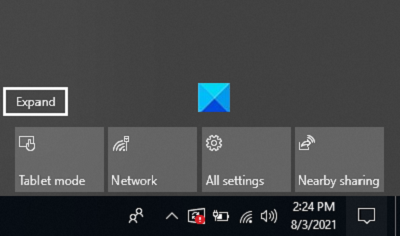
- Xarunta Waxqabadku(Action Center) waa badhanka dhanka midig ee midig ee barkaaga shaqada, calaamad u eg xumbo sheekeysi. Ku(Click) dhufo
- Waxaad arki doontaa oo keliya dhawr ikhtiyaar oo ah ikhtiyaari ikhtiyaari ah, markaa dhagsii Expand
- Haddii aad hesho ikhtiyaarka Qufulka Wareega(Rotation Lock) in la kartiyeeyay, dhagsii si aad u damiso
3] Demi(Turn) wareegtada shaashadda otomaatiga ah adigoo isticmaalaya Tifaftiraha Diiwaangelinta(Registry Editor)
Ugu dambeyntii, isbeddel isku mid ah ayaa lagu hirgelin karaa iyada oo loo marayo Tifaftiraha Diiwaanka(Registry Editor) . Isticmaalayaashu waa inay ogaadaan in isbeddel kasta oo lagu sameeyo Diiwaanka(Registry) , haddii aan si sax ah loo samayn, uu u keeni karo dhaawac aan laga soo kaban karin kombayutarkaaga. Markaa, waxaa lagugula talinayaa inaad kaydiso dejimahaaga diiwaanka ee jira ka hor inta aanad wax isbeddel ah samayn.
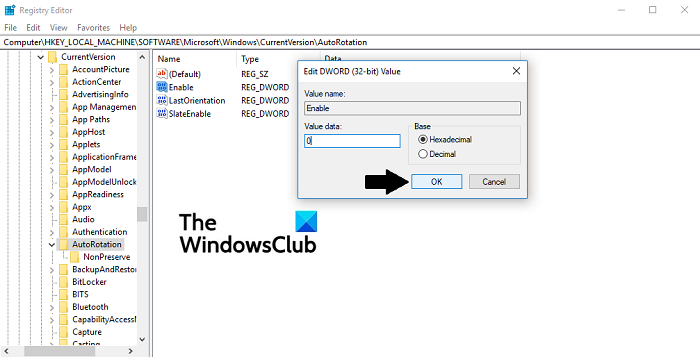
- Fur sanduuqa wada hadalka Run adigoo riixaya furayaasha Windows + 'R'
- Ku qor 'Regedit' oo taabo geli
- Ciwaanka sare ee ku yaal, ku dheji goobta soo socota
HKEY_LOCAL_MACHINE\SOFTWARE\Microsoft\Windows\CurrentVersion\AutoRotation
- Halkan, waxaad ku arki doontaa qiimaha DWORD ee magaca Enable . Midig ku dhufo(Right-click) oo dooro wax ka beddel(Modify)
- Beddel(Change) xogteeda qiimaha yara 1 ilaa 0 oo guji OK si aad u kaydiso isbeddelada
- Xir Tifaftiraha Diiwaanka(Registry Editor) oo dib u bilow kombuyutarkaaga si isbedeladu u dhaqan galaan
Haddii aad rabto inaad ka noqoto nidaamkan, si fudud u booqo isla qiimaha DWORD oo dib ugu celi xogteeda Qiimaha(Value) 1.
TALO(TIP) : Dareemida Dareemida Windows(Windows Sensors Troubleshooter) ee Microsoft ayaa hagaajin doona arrimaha la xidhiidha Goobta(Location) , Wareegga Shaashada(Screen Rotation) , Dhaqdhaqaaqa(Motion) iyo dareemayaasha kale ee Windows PC kaaga.
Sideed u hagaajinaysaa shaashadda kombiyuutarkaaga marka la soo dhaweeyo?
Haddii aad u fiirsato in qoraalka iyo astaanta shaashadda kombiyuutarkaagu ay ka weyn yihiin sida caadiga ah, waxay suurtogal tahay in Windows Magnifier uu shidmay. In kasta oo goobtan laga yaabo inay annagu dhacdo, haddana taasi mar walba xaaladdu maaha. Waxaad riixi kartaa furayaasha Windows iyo Esc si aad u damiso. (Esc)Fududeynta gelitaanka(Ease) goobaha ayaa kaa caawin kara inaad sidoo kale wax ka beddesho. Haddii aad rabto in aad gacanta ku dhimo cabbirka astaanta, dheh, Desktop -kaaga , taabo badhanka Ctrl oo hoos u sii jiirkaaga.
Waxaan rajeyneynaa in boostadani ay awood u leedahay inay keento wax caddayn ah Wareegga Shaashada tooska ah(Automatic Screen Rotation) ee kumbuyuutarrada Windows iyo sida aad u joojin karto haddii aad rabto.
Related posts
Sida loo sameeyo Dayactirka Bilawga Tooska ah ee Windows 11/10
Sida loo isticmaalo Charmap iyo Eudcedit qalabyada ku dhex dhisan ee Windows 11/10
Sida loo suurto geliyo ama loo joojiyo astaanta abka Archive gudaha Windows 11/10
Sida loo khariidado Network Drive ama loogu daro FTP Drive gudaha Windows 11/10
Sida loo beddelo wararka iyo xiisaha Luqadda Quudinta gudaha Windows 11/10
Waa maxay Telnet? Sida loo awood Telnet on Windows 11/10?
Khadka taliska ChkDsk Ikhtiyaarada, Dabaylaha, Halbeegyada gudaha Windows 11/10
Sida loo beddelo goobaha goobta Windows 11/10
Talooyin iyo tabaha Magnifier gudaha Windows 11/10
Sida loogu daro ama meesha looga saaro mowduucyada ku saabsan Wararka iyo xiisaha gudaha Windows 11/10
Nidaamka & Deegaanka Isticmaalaha ayaa ku kala beddelan gudaha Windows 11/10 ayaa la sharraxay
Sida loo socodsiiyo Qalabka Cilad-baadhista Xusuus-qorka ee Windows 11/10
Sida loo awood Wake-on-LAN gudaha Windows 11/10
Sida loo qariyo ama loo joojiyo Aaladaha Maamulka gudaha Windows 11/10
Waa maxay waayo-aragnimada OOBE ama ka-baxsan-sanduuqa gudaha Windows 11/10?
Sida loo galo oo loo isticmaalo fursadaha bilowga sare ee gudaha Windows 11/10
Sida loogu sahlo HDR Abka iyadoo la isticmaalayo Profiles ICC gudaha Windows 11/10
Sida loo furo Management Disk in Windows 11/10
Muxuu ku sameeyaa barnaamijkan dib u bilaabashada Windows 11/10?
Sida loo socodsiiyo DISM gudaha Windows 11/10 si loo dayactiro Sawirka Nidaamka Windows
